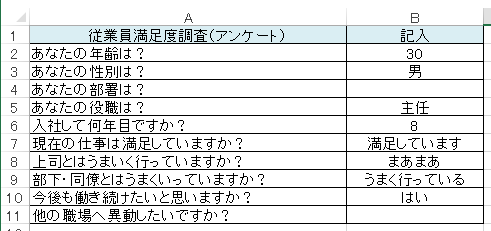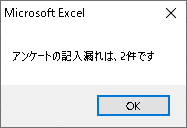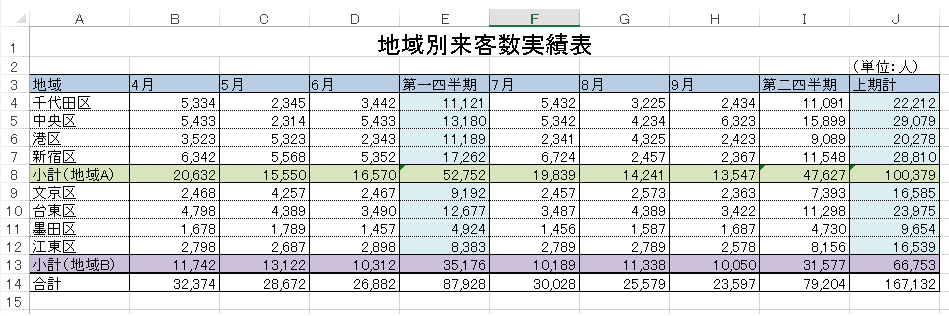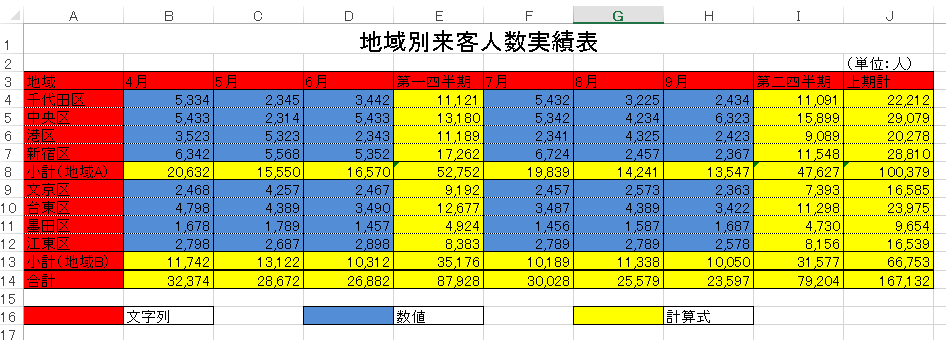EXCEL VBA 空白のセル・数式のセルを参照(SpecialCells)
EXCEL VBA 空白のセル・数式のセルを参照(SpecialCells)
●はじめに
EXCELの表などに、空白のセルや数式のセルが入力されているセルを「SpecialCells」メゾットを利用して指定したセルの範囲から条件を指定して、該当するセルを参照する「SpecialCells」の利用方法を説明いたします。
●書式の説明
Rangeオブジェクト.SpecialCells(Type:定数,Value:定数)
| Type(定数) | 説明 |
|---|---|
| xlCellTypeBlanks | 空白のセル |
| xlCellTypeFormulas | 数式が含まれるセル |
| xlCellTypeAllFormatConditions | 表示形式が設定されているセル |
| xlCellTypeAllValidation | 条件の設定が含まれるセル |
| xlCellTypeComments | コメントが含まれるセル |
| xlCellTypeConstants | 定数が含まれるセル |
| xlCellTypeLastCell | 使われたセル範囲内の最後のセル |
| xlCellTypeFormatConditions | 同じ表示形式が設定されているセル |
| xlCellTypeSameVlidation | 同じ条件の設定が含まれるセル |
| xlCellTypeVisible | すべての可視セル |
| Value(定数) | 説明 |
|---|---|
| xlErrors | エラー値 |
| xlLogical | 論理値 |
| xlNumbers | 数値 |
| xlTextValues | 文字 |
空白のセルを数える・空白セルを参照する 「SpecialCells.xlCellTypeBlanks」
●プログラム説明 サンプルプログラム① (画像クリックで拡大)
|
1 2 3 4 5 6 7 8 9 10 11 12 13 14 15 16 |
Sub SpecialCells01() Dim A As Integer On Error Resume Next 'エラー発生しても続行 A = Range("B2:B11").SpecialCells(xlCellTypeBlanks).Count 'B2~B11に未記入(空白)セルをカウントします。 If A < 10 Then MsgBox "アンケートの記入漏れは、" & A & "件です" Else MsgBox "全てのアンケートが記入されています。" End If End Sub |
●実行後 :プログラム実行後、アンケート記入内容に2件未記入箇所があるので、メッセージボックスに「アンケートの記入漏れは、2件です」と表示されました。
(画像クリックして拡大)
(画像クリックして拡大)
表の数値・文字・数式部分を参照する 「SpecialCells.xlCellTypeConstants」・「SpecialCells.xlCellTypeFormulas」
●プログラム説明 サンプルプログラム② (画像クリックで拡大)
|
1 2 3 4 5 6 7 8 9 10 11 12 13 14 15 16 |
Sub SpecialCells02() Dim A, B, C As Integer On Error Resume Next 'エラー発生しても続行 A = Range("A3:J14").SpecialCells(xlCellTypeConstants, xlNumbers).Count '定数(数値)のデータ件数 (青セル) B = Range("A3:J14").SpecialCells(xlCellTypeConstants, xlTextValues).Count '定数(文字)のデータ件数 (赤セル) C = Range("A3:J14").SpecialCells(xlCellTypeFormulas).Count '数式のデータ件数 (黄色セル) MsgBox "定数(数値)のデータ件数は、" & A & "件" & vbCrLf & "定数(文字)のデータ件数は、" & B & "件" _ & vbCrLf & "数式のデータ件数は、" & C & "件" End Sub |
●実行後 :プログラム実行後、表の数値のデータ件数・文字のデータ件数・数式のデータ件数が表示されました。(画像クリックして拡大)
数式を残して数値を削除・数式を参照する 「SpecialCells.xlCellTypeConstants, xlNumbers」
●プログラム説明 サンプルプログラム③ (画像クリックで拡大)
下記のサンプルプログラムは、下表「地域別来客数実績表」に入力されている数値(入力値)のみ削除するプログラムです。計算式が入力されている部分については、そのままなので表を何度も利用する際には、便利な使い方になります。

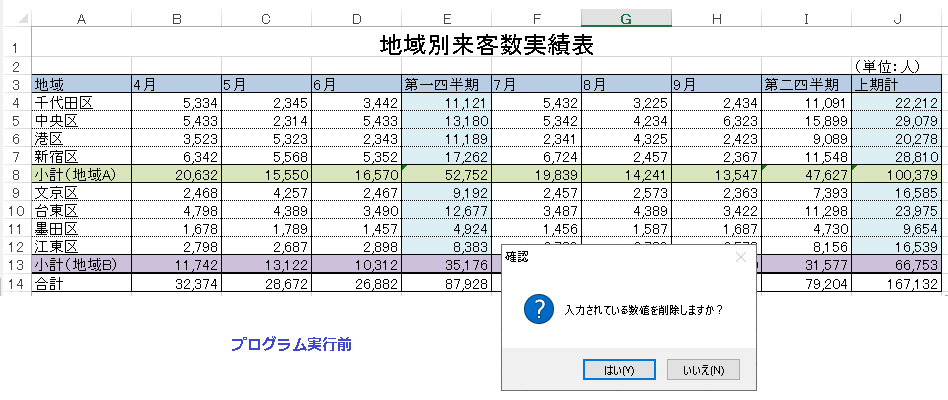
|
1 2 3 4 5 6 7 8 9 10 11 12 13 14 15 16 17 18 |
Sub SpecialCells03() Dim Ans As Integer Ans = MsgBox("入力されている数値を削除しますか?", vbYesNo + vbQuestion, "確認") If Ans = vbYes Then 'Yesの場合は、実行します。 On Error Resume Next 'エラー発生しても続行 Range("A3:J14").SpecialCells(xlCellTypeConstants, xlNumbers).ClearContents '数値の入力されているセルを削除します。 MsgBox "数値が入力されているセルをクリアしました。" Else MsgBox "処理を中断します" End If End Sub |
●実行後 ※数値(入力値)のみ削除されました。 (クリックして拡大)
最後まで、ご覧いただきまして誠に有難うございました。
また、VBAに関するテクニックや便利な手法などをこのサイトに掲載していきますので、定期的に参照していただけると幸いです。
また、VBAに関するテクニックや便利な手法などをこのサイトに掲載していきますので、定期的に参照していただけると幸いです。